חזור למלאי ותקן לבנה רכה על סמסונג גלקסי S Blaze 4G
ה- Blaze 4G מט.-מובייל בטוח אורז אגרוף ועם משתמשים להוטים שם בחוץ שהצליחו להשיג ידיים יותר על ההדרכה ומדריכי ההתקנה של ClockworkMod עבור המכשיר ברגע הם יצאו, זה בלתי נמנע שכמה מאיתנו היינו קצת נרגשים מדי, ובתהליך השורש או ההתקנה של התאוששות ClockworkMod, פישלנו איפשהו בסופו של דבר עם לבנים רכים טלפון. עם זאת, משתמשים לא צריכים להיבהל מהעובדה הזו, מכיוון שהמכשיר עדיין ניתן לשחזור ותוכלו לחזור להגדרות מפעל המניות שלכם תוך זמן קצר בזכות k0nane, הבחור שאחראי להביא לנו את הליך השורש מלכתחילה. כל עוד אתה יכול לגשת למצב הורדה ב- Blaze 4G, מדריך זה אמור להיות בדיוק מה שחיפשת. אז לאלו מכם עם Blaze 4G התלוי בלימבו, המשיכו אחרי ההפסקה כדי ללמוד ונסו להחזיר את הטלפון שלכם לחיים.
התהליך כרוך בשימוש ב- ODIN, וודא שיש לך גישה למחשב Windows. אם יש לך גישה למחשב Windows, בוא נעשה זאת הידיים שלנו מלוכלכות!
הידיים שלנו מלוכלכות!
הצהרה: אנא נסה מדריך זה על אחריותך בלבד. טיפים ממכרים לא יהיו אחראים למקרה שלבני המכשיר שלך או כל נזק אחר יתרחש בגלל שיטה זו.
דרישות:
- ODIN מותקן במחשב האישי שלך. הורד את ODIN.
- מנהלי התקני USB של סמסונג עבור חלונות 32 ביט | 64 ביט.
- קובץ PIT.
- קושחת מניות (TAR). (מראה)
הוראות:
- כדי להתחיל, הורד את קובץ ה- PIT ואת הקושחה TAR במחשב האישי שלך.
- שים את הטלפון שלך במצב הורדה. (הפעלה של המכשיר, ועכשיו לחצו על לחצן עוצמת הקול למעלה, עוצמת הקול ולחץ ההפעלה.)
- הפעל את ODIN וודא שכל שאר האפשרויות למעט אתחול אוטומטי אינם מסומנים.
- לחץ על מחשב כף יד ובחר את קושחת המניות (TAR) שהורדת קודם.
- המשך ללחוץ על PIT ובחר בקובץ PIT שהורדת.
- כעת חבר את הטלפון למחשב האישי דרך כבל ה- USB וברגע שהמכשיר מופיע מחובר ב- ODIN, לחץ על התחל כפתור.
- לאחר השלמת המהבהב של הקושחה, המכשיר יופעל מחדש באופן אוטומטי, אז ברגע שזה ייעשה, סגור את ODIN והסר את כבל ה- USB.
זהו זה! המכשיר שלך אמור להיות חי ובועט כעת, אך כמובן שלא תהיה לך גישה לשורש או התאוששות בהתאמה אישית או משהו כזה. אתה חוזר לאיך שהטלפון הגיע בתיבה! לקבלת עדכונים ושאלות, עבור אל ה- שרשור הפורום ב- XDA-Developers.
לְחַפֵּשׂ
הודעות האחרונות
משטח מגע משובש: השתמש באייפון שלך כמקלדת ועכבר מרחוק למחשב / Mac
בחודש שעבר כיסינו אפליקציה בשם שרת עכברים נייד, שהפך אייפון לעכבר ב...
מצב אלוהים לאנדרואיד משפר באופן מהותי את הביצועים ואני מניב תוצאות ריבועיות נהדרות
תקליטורי ROM המותאמים אישית של Synergy למכשירי אנדרואיד נבחרים הופכ...
סיפור ביצה הוא פלטפורמת דו מימד פשוטה אך ממכרת [משחק אנדרואיד]
סיפור ביצה הוא משחק ארקייד חדש, המוצג בפלטפורמת אנדרואיד, ופותח על ...


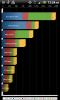
![סיפור ביצה הוא פלטפורמת דו מימד פשוטה אך ממכרת [משחק אנדרואיד]](/f/abfbc5bb83cb2b8fde83b4d91f8bbd2b.jpg?width=680&height=100)